Hai Sobat, jumpa lagi dengan Gremenmania. Pada artikel kali ini, kita akan membahas mengenai beberapa cara untuk melakukan screenshot atau tangkapan layar pada laptop atau PC. Sebenarnya, sebelumnya Gremenmania sudah pernah membuat artikel tentang cara screenshot pada laptop, hanya saja pada artikel tersebut hanya memuat satu cara screenshot. Nha pada kali ini, Gremenmania akan berbagi tips beberapa cara untuk screenshot layar laptop yang dapat Sobat gunakan sesuai kebutuhan. Yuk simak infonya.
1. Cara Pertama, Tekan Tombol “prt sc”
Cara ini merupakan cara default atau cara screenshot layar laptop yang paling mudah untuk dilakukan. Caranya yaitu, Sobat buka pada aplikasi atau halaman yang ingin di screenshot. Jika sudah klik tombol “prt sc” pada keyboard. Tidak ada tanda apapun saat setelah di klik, Sobat tinggal buka aplikasi Paint lalu klik ctrl + v (paste) untuk menampilkan hasil gambar. Sobat tinggal klik Save untuk menyimpan.
2. Cara Kedua, Tekan Tombol “windows + prt sc”
Mungkin sebelumnya ada yang bertanya, apa sih bedanya cara ini dengan cara yang pertama. Jika menggunakan cara ini, Sobat bisa screenshot layar laptop dan hasil akan tersimpan secara otomatis. Tentunya cara ini lebih efektif karena tidak perlu melakukan pengeditan terlebih dahulu. Untuk cara menggunakannya, Sobat tinggal siapkan halaman mana yang ingin discreenshot kemudian klik tombol windows dan prt sc secara bersamaan. Biasanya akan muncul efek kedipan pada layar. Untuk mengecek hasilnya, Sobat bisa buka pada folder Screenshot dengan direktori C:\User\NamaUser\Pictures\Screenshots.
3. Cara Ketiga, Tekan Tombol “alt + prt sc”
Cara ini merupakan cara yang hampir sama seperti cara pertama, hanya saja dengan menggunakan cara ini, Sobat hanya menangkap pada layar window yang sedang aktif saja. Tentunya dengan menggunakan cara ini lebih efektif karena Sobat tidak perlu crop pada hasil screenshot yang satu layar penuh. Cara menggunakannya Sobat buka tab windows baru atau jika untuk uji coba Sobat bisa buka menu RUN lalu Sobat klik tombol “alt + prt sc” secara bersamaan. Sobat tinggal pastekan hasilnya di Paint lalu simpan.
4. Cara Keempat, Tekan Tombol “windows + shift + s”
Pada versi terbaru windows, biasanya sudah dilengkapi dengan aplikasi Snip & Sketch yaitu aplikasi untuk screenshot layar laptop dengan ukuran yang bisa diatur sendiri. Cara menggunakannya pun sangat mudah, Sobat tinggal ketikkan pada menu pencarian aplikasi lalu ketikkan Snip & Sketch dan Sobat tinggal gunakan. Namun jika Sobat ingin cara yang lebih cepat, Sobat tinggal klik tombol “windows + shift + s” secara bersamaan, kemudian jika berhasil nanti akan mucul sebuah logo tanda + (plus) dan Sobat tinggal klik kiri dan tahan lalu arahkan pada objek yang ingin ditangkap. Untuk menyimpannya, Sobat pastekan di Paint lalu simpan.
5. Cara Kelima, Menggunakan Aplikasi Snipping Tools.
Sama seperti Snip & Sketch, Snipping Tools juga merupakan aplikasi bawaan windows yang dapat digunakan untuk screenshot layar laptop. Cara kerjanya pun sama seperti cara keempat yaitu Sobat dapat memilih pada objek mana yang ingin di tangkap. Untuk menggunakannya, Sobat buka aplikasi Snipping Tools, lalu Sobat klik New untuk screenshot objek yang diinginkan. Untuk menyimpannya, Sobat pastekan di aplikasi Paint lalu klik Save.
Ternyata ada banyak ya Sob cara untuk menangkap layar atau screenshot pada layar laptop. Tentunya Sobat bisa menggunakan beberapa cara tersebut sesuai kebutuhan Sobat. Well, terimakasih sudah membaca dan selamat mencoba.

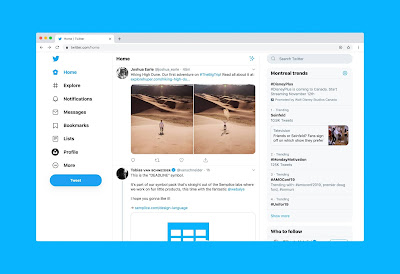
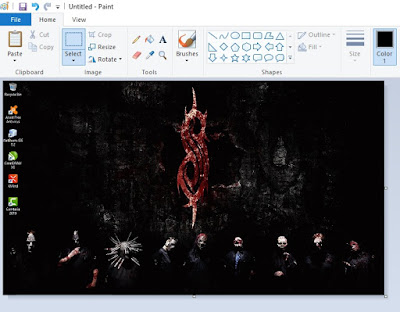




Posting Komentar